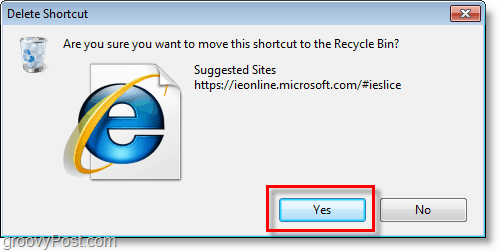Cómo usar el administrador de campañas de LinkedIn: examinador de redes sociales
Anuncios De Linkedin Linkedin / / July 19, 2022
¿Quiere administrar su publicidad en LinkedIn de manera más eficiente? ¿Está buscando una forma confiable de pronosticar los resultados de los anuncios de LinkedIn?
En este artículo, aprenderá a utilizar ocho funciones útiles del Administrador de campañas de LinkedIn, incluida la herramienta Pronóstico de alcance y frecuencia.
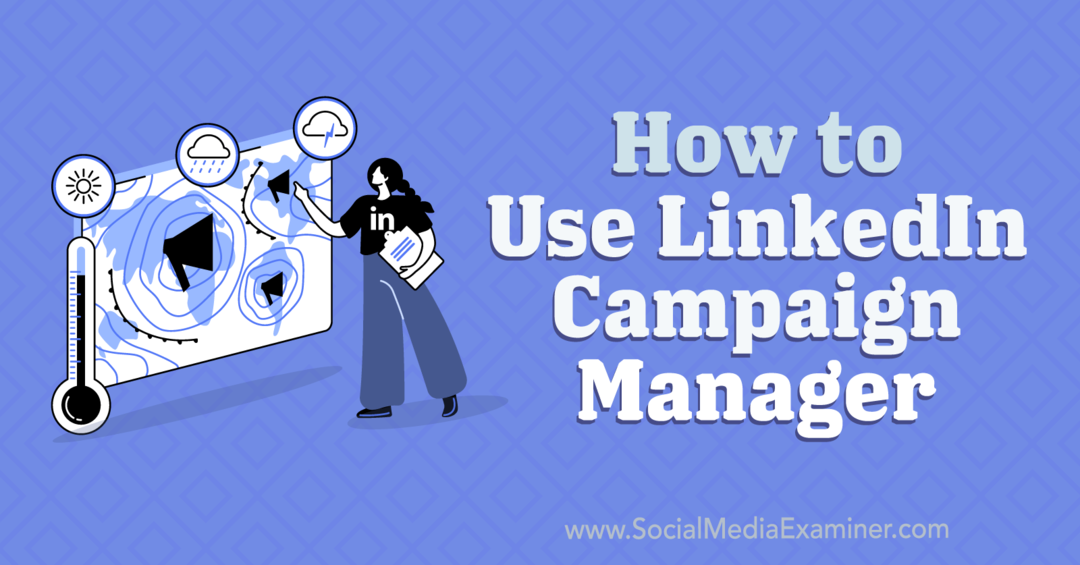
N.º 1: Cómo usar la previsión de alcance y frecuencia en el administrador de campañas de LinkedIn
En el segundo trimestre de 2022, LinkedIn lanzó una herramienta de pronóstico para Campaign Manager, con el objetivo de ayudar a los anunciantes a estimar resultados y planificar presupuestos. Para acceder a esta función, abra Campaign Manager y haga clic para crear una nueva campaña.
Cómo revisar los segmentos de audiencia de LinkedIn
Tan pronto como seleccione un objetivo de la campaña, la ventana Resultados pronosticados aparecerá automáticamente en la esquina superior derecha. De forma predeterminada, la ventana muestra el tamaño de su público objetivo y su gasto y resultados estimados de 30 días.
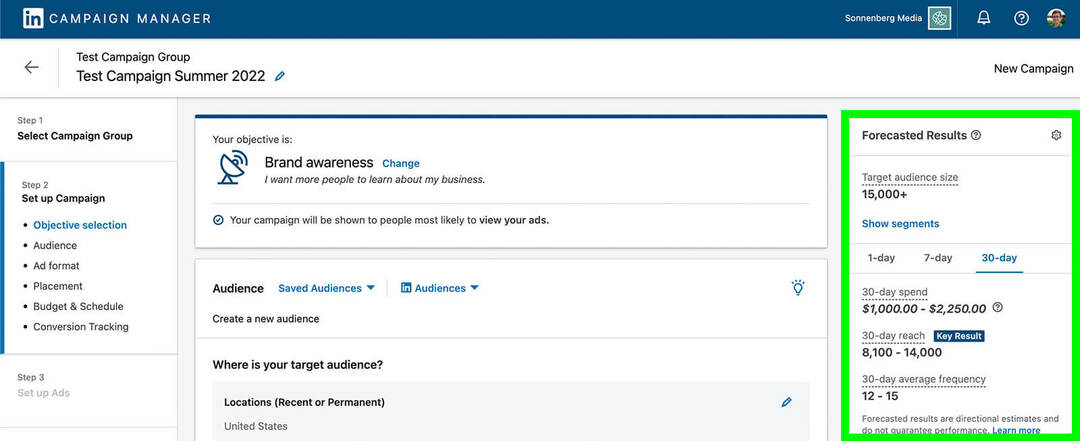
Para ver más de cerca los tipos de usuarios que su campaña tiene el potencial de alcanzar, haga clic en Mostrar segmentos y use el menú desplegable para alternar entre segmentos. Con esta herramienta, puede ver un desglose de las funciones, los niveles de antigüedad y los intereses de su audiencia.
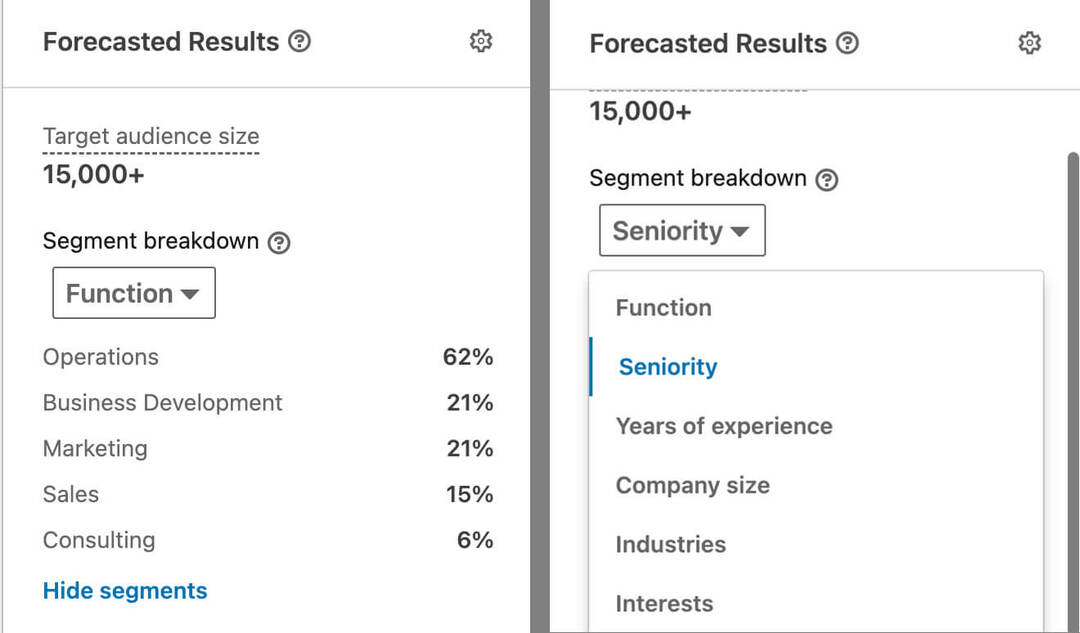
¿Su pronóstico muestra que es probable que llegue a profesionales con una función laboral, nivel de antigüedad o experiencia en la industria que usted no quieres apuntar? Desplácese hacia abajo para actualizar su público objetivo en consecuencia y luego revise su pronóstico para asegurarse de que se alinee con los objetivos que desea alcanzar.
Cómo ajustar los presupuestos de las campañas publicitarias de LinkedIn
Para la mayoría de los objetivos de la campaña, también puede alternar entre los pronósticos de 1, 7 y 30 días para estimar los resultados que podría lograr con varios plazos de campaña. ¿Las previsiones de alcance y frecuencia se ajustan a sus objetivos para la campaña?
Para ajustar los resultados estimados, desplácese hacia abajo hasta la sección Presupuesto y programación del grupo de campañas y ajuste el presupuesto. Por ejemplo, puede cambiar entre presupuestos diarios y de por vida o aumentar o disminuir su inversión publicitaria.
Si tiene la opción de elegir otra estrategia de oferta, puede ajustar aún más los resultados previstos. Por ejemplo, puede ver cómo varios costos objetivo o montos de ofertas manuales pueden afectar los resultados de su campaña.
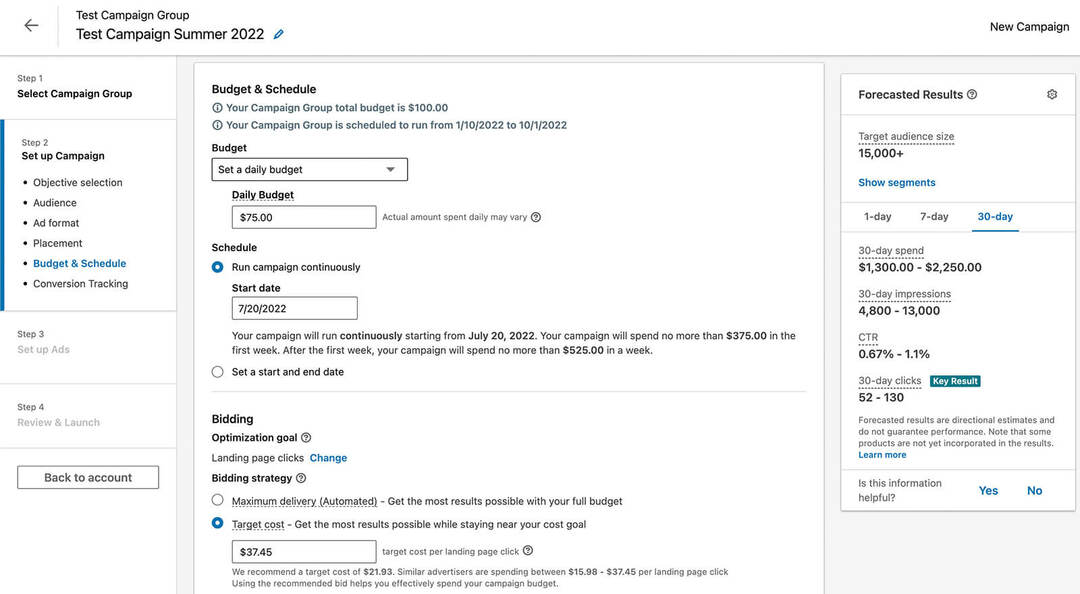
Tenga en cuenta que el tipo de resultados pronosticados que puede ver cambia según el objetivo de la campaña que elija. Por ejemplo, el sitio web visita proyectos objetivos, impresiones, clics y tasa de clics (CTR). El objetivo de generación de prospectos estima los prospectos, mientras que las visualizaciones de video y los objetivos de participación pronostican las visualizaciones y la participación, respectivamente.
Con estos pronósticos, puede planificar campañas publicitarias de LinkedIn de manera mucho más efectiva. Aunque los resultados no están garantizados, puede usar las estimaciones para asegurarse de que está presupuestando correctamente y dirigiéndose a los segmentos de audiencia correctos.
#2: Cómo cambiar entre cuentas de anuncios de LinkedIn en el Administrador de campañas de LinkedIn
Si administra varias cuentas de publicidad de LinkedIn para los clientes de su empresa o agencia, probablemente se haya acostumbrado al incómodo flujo de trabajo de la plataforma para cambiar de cuenta. La versión anterior de la plataforma requería que regresara a la página principal de Campaign Manager, donde podía seleccionar una cuenta para ver.
La nueva versión de Campaign Manager hace que sea mucho más fácil cambiar entre cuentas. Después de iniciar sesión en LinkedIn, haga clic en el botón Publicidad en el menú superior. Una vez que se carga Campaign Manager, haga clic en la flecha en la esquina superior izquierda para ver su lista detallada de cuentas.
Ahora puede ver su cuenta de publicidad en la esquina superior izquierda. Haga clic en la flecha para abrir un menú desplegable que muestra todas sus cuentas publicitarias. Desde esta vista, puede ver fácilmente los nombres de las cuentas, los números, los estados y los logotipos de las páginas de la empresa.
Su guía para el futuro de los negocios

El renacimiento de Web3 abre nuevas oportunidades para emprendedores, creadores y vendedores que están listos para aceptar los cambios. Pero, ¿en quién puedes confiar?
Presentamos la Conferencia de Negocios de Criptomonedas; un evento premium para cualquier persona que quiera aprender cómo poner Web3 a trabajar para su negocio.
Únase a nosotros en la soleada San Diego, California, para la primera conferencia sobre criptografía para pioneros de los negocios... no para nerds de las finanzas y la tecnología. Obtendrá ideas procesables y de desarrollo empresarial de innovadores probados, sin toda la jerga técnica.
SOLICITA TU ASIENTO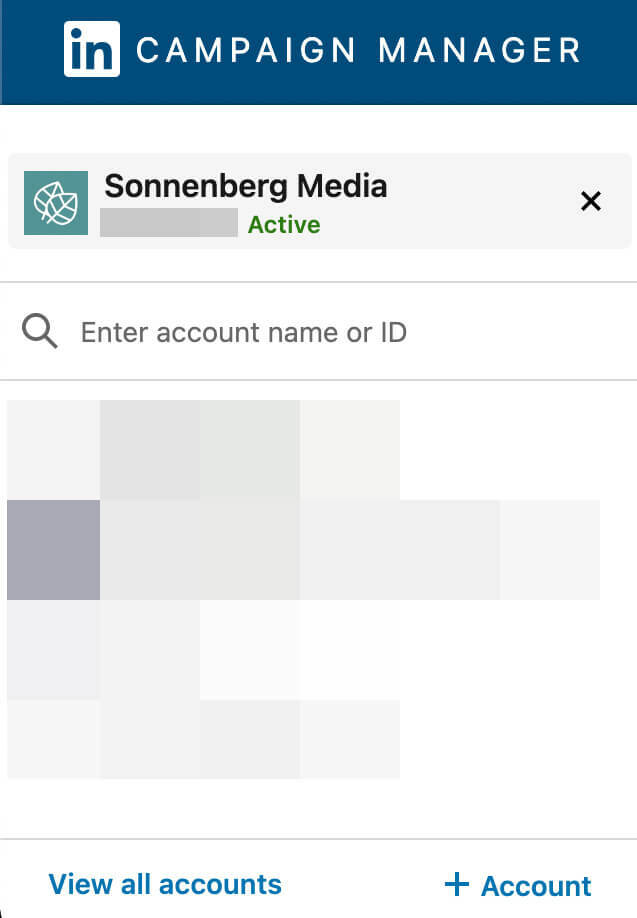
Puede hacer clic en cualquier opción de la lista para cambiar de cuenta. Alternativamente, puede usar la barra de búsqueda en la parte superior del menú para encontrar una cuenta que no se muestra. También puede hacer clic en el botón + Cuenta en la parte inferior del menú para crear una cuenta completamente nueva.
#3: Cómo administrar la configuración de la cuenta de anuncios en el administrador de campañas de LinkedIn
La nueva experiencia de navegación de Campaign Manager también facilita mucho la revisión y el ajuste de la configuración de la cuenta. Seleccione una cuenta publicitaria para ver y haga clic en Configuración de la cuenta en el menú de la izquierda. A continuación, elija una opción del menú desplegable.
Seleccione Administrar acceso para agregar o eliminar usuarios de cuentas publicitarias. Desde allí, puede desplazarse por la lista de usuarios de la cuenta o usar la barra de búsqueda para encontrar un usuario. Haga clic en el ícono de la papelera para eliminar a un usuario de su cuenta o asignarle una función diferente usando el menú desplegable.
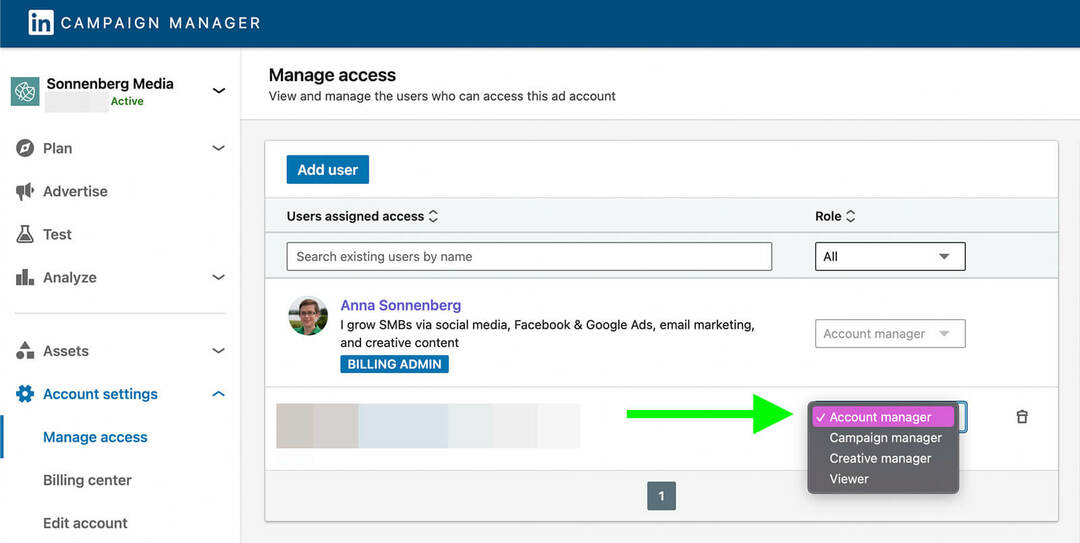
También puede hacer clic en el botón Agregar usuario para invitar a nuevos administradores de cuentas a su cuenta publicitaria. Aunque no necesita conexiones directas con todos los administradores de cuentas, LinkedIn requiere que tenga al menos conexiones de tercer grado con cualquier persona que agregue.
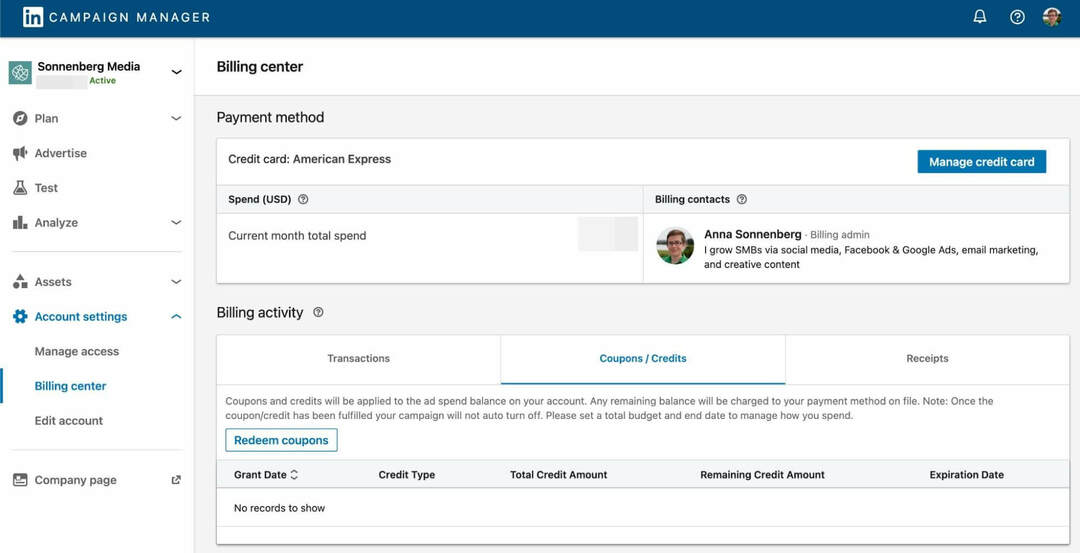
Desde el menú Configuración de la cuenta, también puede acceder a su centro de facturación. Esta es su ventanilla única para actualizar los contactos de facturación, monitorear su gasto mensual y cambiar su método de pago predeterminado.
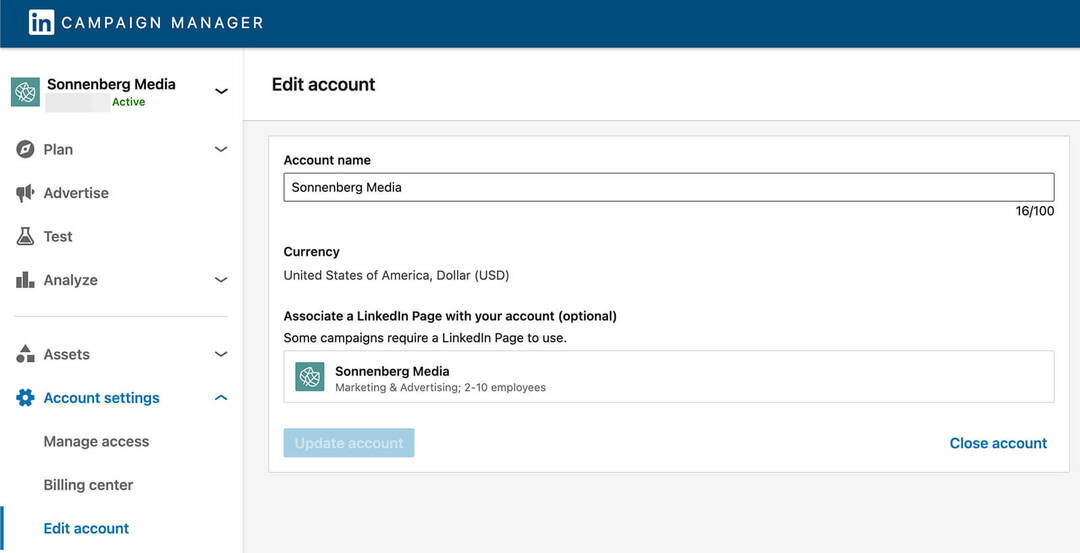
También puede descargar recibos y canjear créditos aquí.
¿Necesitas cambiar el nombre de tu cuenta publicitaria en Campaign Manager? Seleccione Editar cuenta para realizar cambios administrativos, incluida la asociación de una página de empresa de LinkedIn y la actualización del tipo de moneda de su cuenta.
#4: Cómo planificar la orientación de la campaña en el Administrador de campañas de LinkedIn
La experiencia actualizada de Campaign Manager también coloca todas las herramientas de orientación esenciales en el menú de la izquierda. Para acceder a ellos, haga clic en Plan y abra el menú desplegable.
Seleccione Audiencias para revisar y administrar todas sus audiencias coincidentes, que pueden dirigirse a visitantes del sitio web, listas de contactos y empresas. Si ya ha creado una o más audiencias coincidentes, las verá enumeradas aquí.
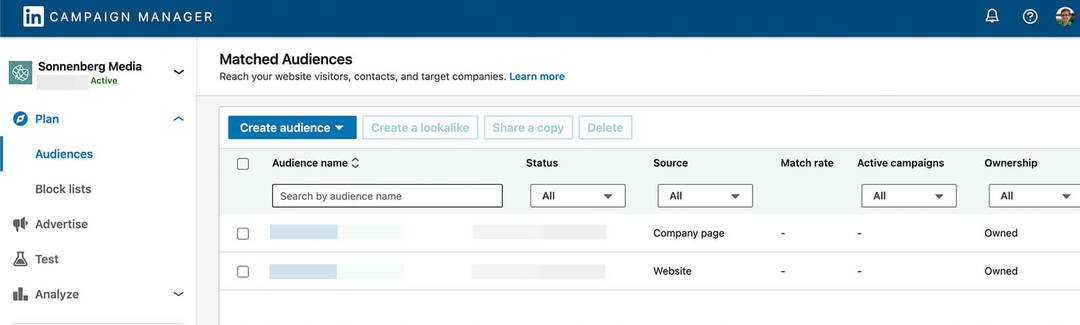
Haga clic en cualquier audiencia preexistente para revisarla o modificarla. Por ejemplo, puedes:
- Cambie el nombre de las audiencias para que su equipo pueda encontrar lo que necesitan más fácilmente
- Ajuste el período de tiempo para conectarse con personas que se involucraron más o menos recientemente
- Cambia el método de participación para encontrar personas con más o menos intención.
Si alguna de sus audiencias coincidentes es elegible para las personas similares, puede seleccionarlas y hacer clic en Crear una audiencia similar. Esta opción es ideal para expandir su orientación para llegar a personas similares a su público objetivo.
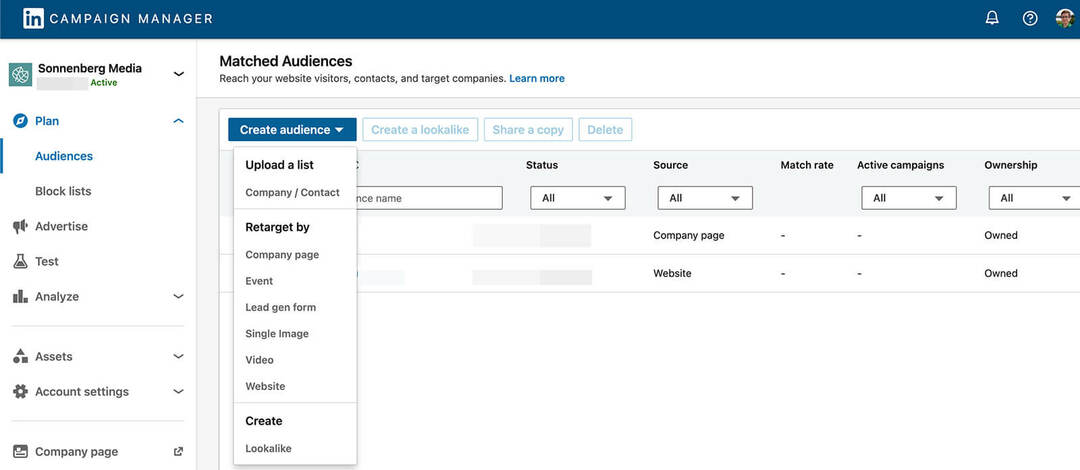
Para crear una nueva audiencia coincidente, haga clic en el botón Crear audiencia y seleccione el tipo que desea configurar. Las opciones incluyen:
- Cargar una lista de clientes potenciales desde su herramienta de gestión de relaciones con los clientes (CRM)
- Creación de una audiencia coincidente elegible (es decir, activa y con al menos 300 miembros)
- Retargeting por compromiso con la página de su empresa, evento, formulario de generación de clientes potenciales, sitio web o video o anuncio de una sola imagen
¿Quiere compartir sus audiencias coincidentes en las cuentas publicitarias de la empresa? Seleccione cualquier audiencia activa y haga clic en el botón Compartir una copia para copiarla en otra cuenta.
Para tener más control sobre quién ve tus anuncios en LinkedIn Audience Network, selecciona Listas de bloqueo en el menú de la izquierda. Aquí puede cargar listas de sitios de terceros en los que no desea que aparezcan sus anuncios.
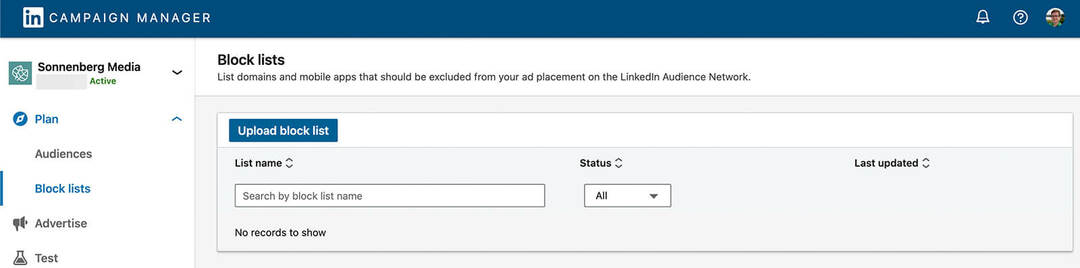
Haga clic en el botón para acceder a la plantilla y agregar su lista, y luego asegúrese de actualizar sus listas periódicamente.
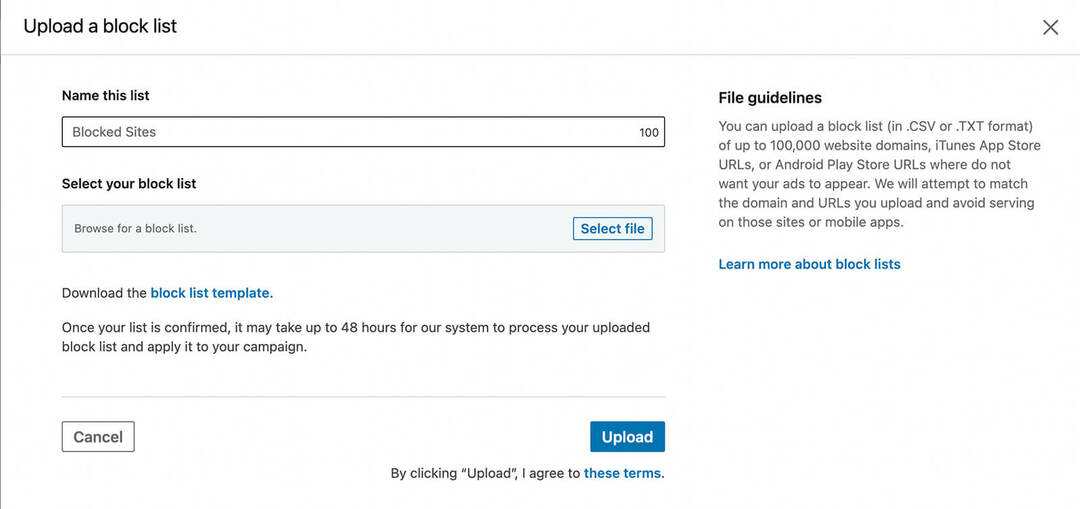
#5: Cómo actualizar los activos de la cuenta publicitaria en el administrador de campañas de LinkedIn
¿Su empresa utiliza formularios de generación de prospectos o páginas de destino para conectarse con prospectos? Puede administrar todos estos elementos desde el menú desplegable Activos en el menú de la izquierda.
Haga clic en Formularios de generación de clientes potenciales para revisar todos los formularios que ha creado para campañas anteriores. Puede ver análisis básicos para sus formularios de generación de prospectos de un vistazo, incluida la cantidad de prospectos que cada uno ha generado y su estado.
Lanzar proyectos sociales más rápido y más fácil

¿Busca un creador de contenido, un administrador de campañas o un estratega para sus canales sociales o un proyecto especial?
Encuentre al experto adecuado incluso para el proyecto o campaña más complicado con solo unos pocos clics con nuestro nuevo mercado FindHelp. Tendrá más tiempo para concentrarse en otras áreas de su negocio sin sacrificar su presencia social. Busque expertos altamente calificados en Facebook e Instagram hoy.
ENCUENTRE AYUDA HOY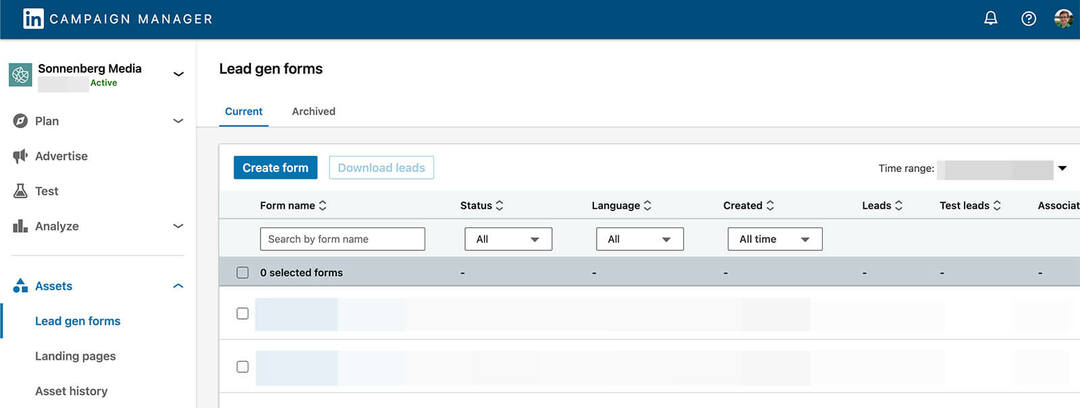
Para configurar un nuevo formulario de generación de prospectos, haga clic en el botón Crear formulario. Ingrese el título y los detalles de su oferta y luego seleccione la información que desea recopilar. Los formularios de generación de contactos admiten hasta tres preguntas personalizadas y hasta cinco casillas de verificación personalizadas.
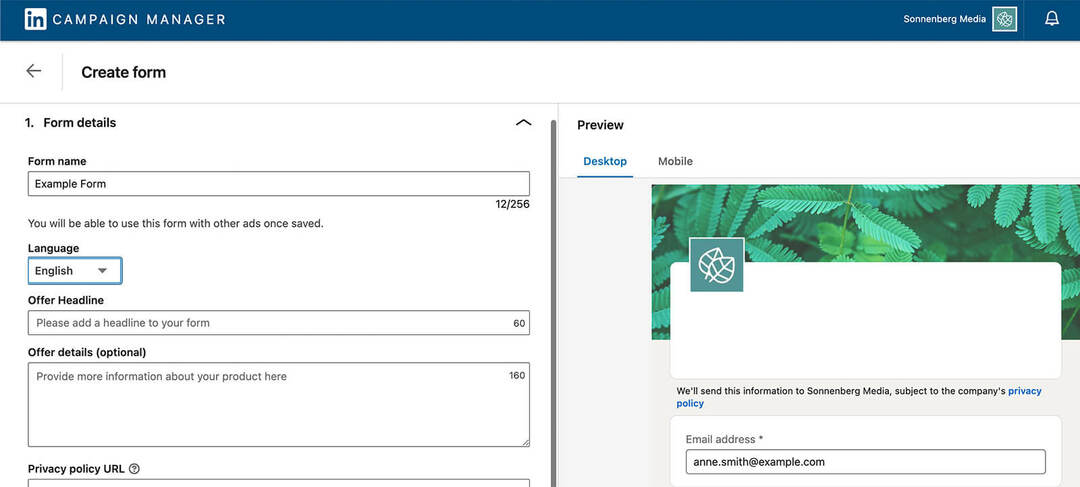
Para realizar un seguimiento de las páginas de destino que ha creado, seleccione Páginas de destino en el menú de la izquierda. Tenga en cuenta que debe tener un contrato de LinkedIn Recruiter para usar esta función.
También puede realizar un seguimiento de todos sus activos de campaña compartidos desde la pestaña Historial de activos. Aquí, puede ver tanto las copias de activos que ha compartido con otras cuentas como las que ha recibido para usar en las campañas de su cuenta.
#6: Cómo analizar los resultados publicitarios en el administrador de campañas de LinkedIn
Durante años, LinkedIn Campaign Manager ha ofrecido herramientas para ayudarlo a analizar los resultados de la campaña. Pero no siempre han sido tan fáciles de encontrar. En la nueva experiencia, puede encontrar todas las herramientas clave en el menú desplegable Analizar en el menú de la izquierda.
Haga clic en la opción Insight Tag para configurar o compartir su píxel de LinkedIn, que es esencial para medir los resultados de la campaña publicitaria en el sitio web de su empresa. Decida si desea instalar la etiqueta usted mismo, enviársela a su desarrollador o usar un administrador de etiquetas. Luego siga las indicaciones para completar el proceso de instalación.
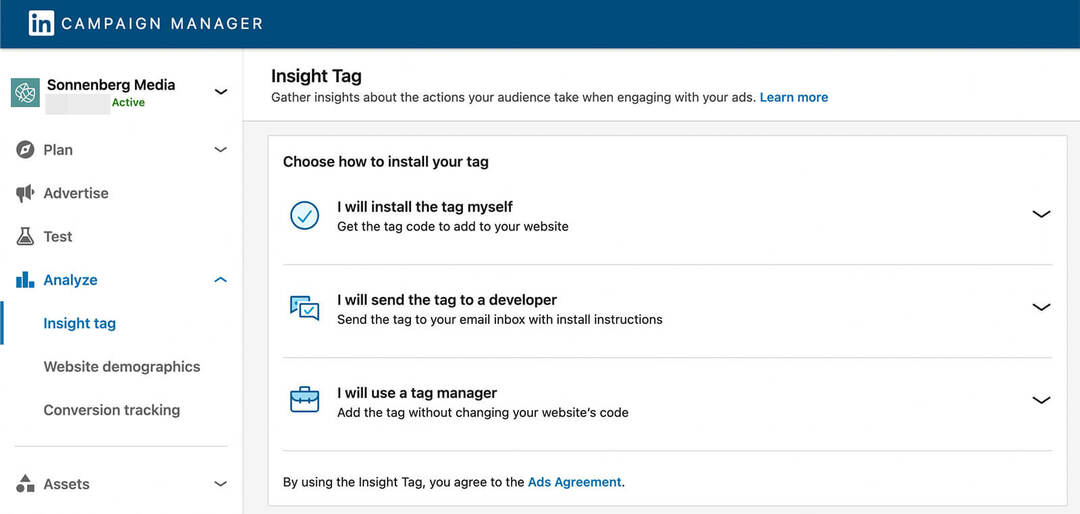
Para compartir su etiqueta de información con otra cuenta, haga clic en el botón Administrar etiqueta de información en la esquina superior derecha. Seleccione Administrar uso compartido y otorgue a las cuentas seleccionadas acceso completo o de solo uso a su etiqueta.
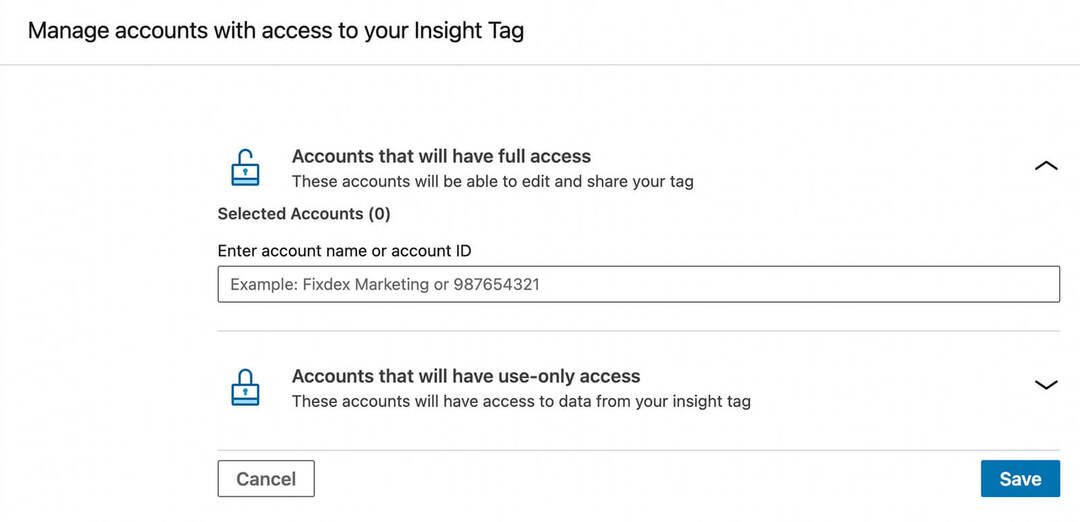
Una vez que la audiencia de su sitio web supera los 300, Campaign Manager proporciona información adicional sobre sus visitantes. Haga clic en Datos demográficos del sitio web para obtener datos profesionales sobre los visitantes de su sitio web.
Para usar su etiqueta de información para monitorear resultados específicos, haga clic en Seguimiento de conversiones en el menú de la izquierda. Si ya configuró las conversiones, las verá enumeradas aquí. Puede ver fácilmente qué conversiones están activas y ordenarlas por tipo, valor o uso.
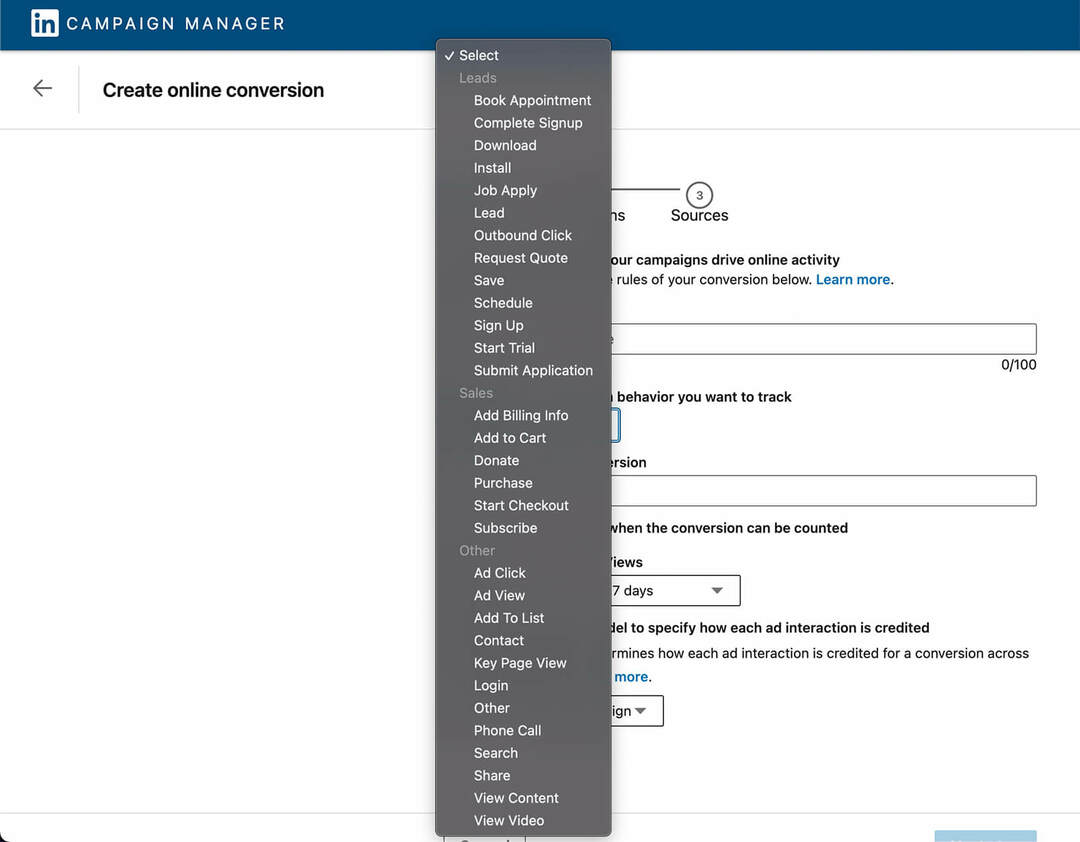
También puede hacer clic en el botón Crear conversión para configurar un nuevo seguimiento de conversión en su sitio web. Use el menú desplegable para elegir el tipo de conversión, desde clientes potenciales hasta ventas y acciones específicas, y elija un modelo de atribución y un período de tiempo. Una vez que haya configurado una conversión, puede agregarla a una campaña y comenzar a realizar el seguimiento.
#7: Cómo anunciar su negocio en el Administrador de campañas de LinkedIn
La nueva navegación de Campaign Manager también facilita la planificación, el lanzamiento y la revisión de campañas publicitarias. Haga clic en Publicidad en el menú de la izquierda para ver todos sus grupos de campañas, campañas y anuncios.
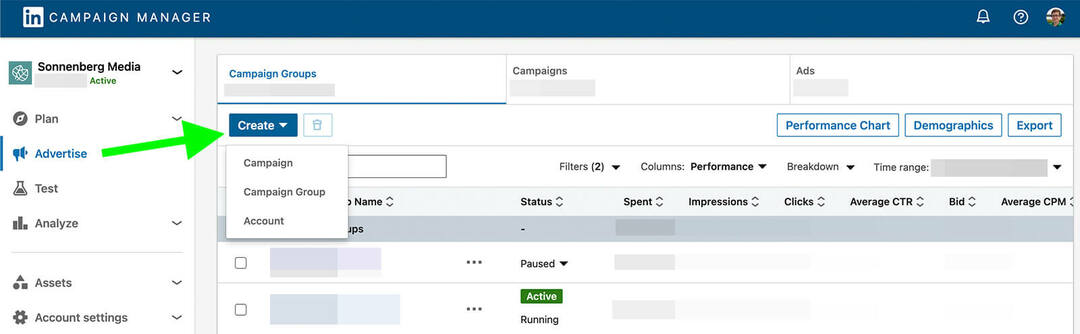
Para iniciar una nueva campaña o grupo de campañas, haga clic en el botón Crear. A partir de aquí, el flujo de trabajo de Campaign Manager debería resultarte familiar si has publicado anuncios de LinkedIn anteriormente. Aquí hay una breve descripción general de las herramientas que puede usar para planificar y lanzar una campaña publicitaria:
- Objetivo: crear una campaña que se centre en la etapa de conocimiento, consideración o conversión del embudo.
- Audiencia: Diríjase a los usuarios de LinkedIn en función de los atributos profesionales o use datos propios y de terceros para crear audiencias coincidentes.
- Formato de anuncio: llegue a su audiencia con imágenes, videos, carruseles, eventos y otros formatos de anuncios específicos de objetivos.
- Colocación: Anuncie en LinkedIn o LinkedIn Audience Network utilizando su lista de bloqueo según sea necesario.
- Presupuesto y cronograma: establezca un cronograma de campaña y un presupuesto diario o de por vida.
- Seguimiento de conversiones: use cualquiera de las conversiones que ha creado para monitorear los resultados de la campaña.
- Anuncio creativo: Promocione las publicaciones existentes o cree nuevos anuncios exclusivos para su campaña.
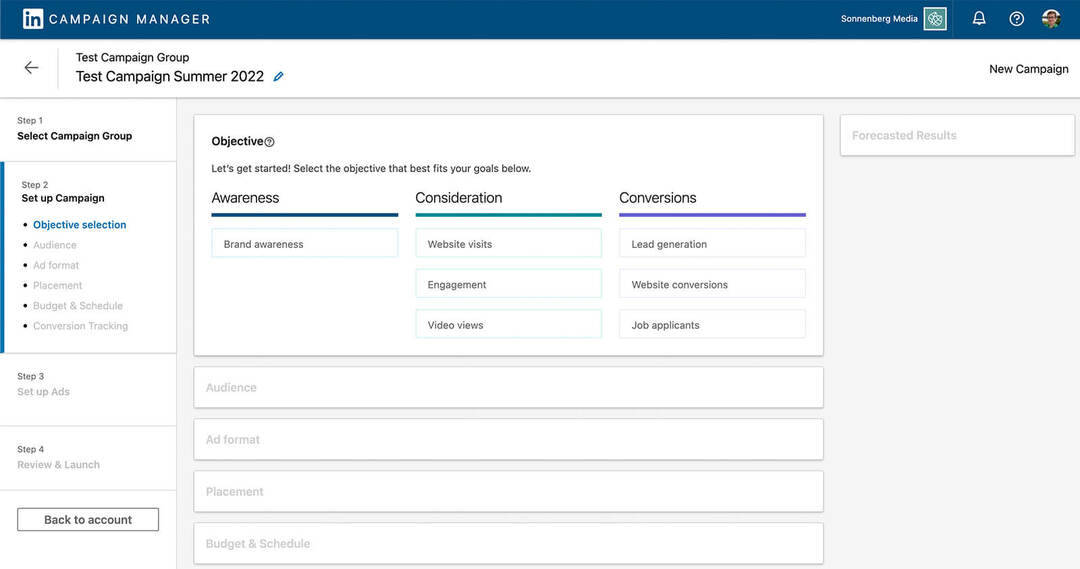
Cuando esté listo para revisar el rendimiento de la campaña publicitaria de LinkedIn, vuelva a la pestaña Publicidad. Seleccione uno o más grupos de campañas, campañas o anuncios y haga clic en el botón Gráfico de rendimiento. Luego ajuste el marco de tiempo y haga clic en el menú desplegable Mostrar para alternar las métricas.
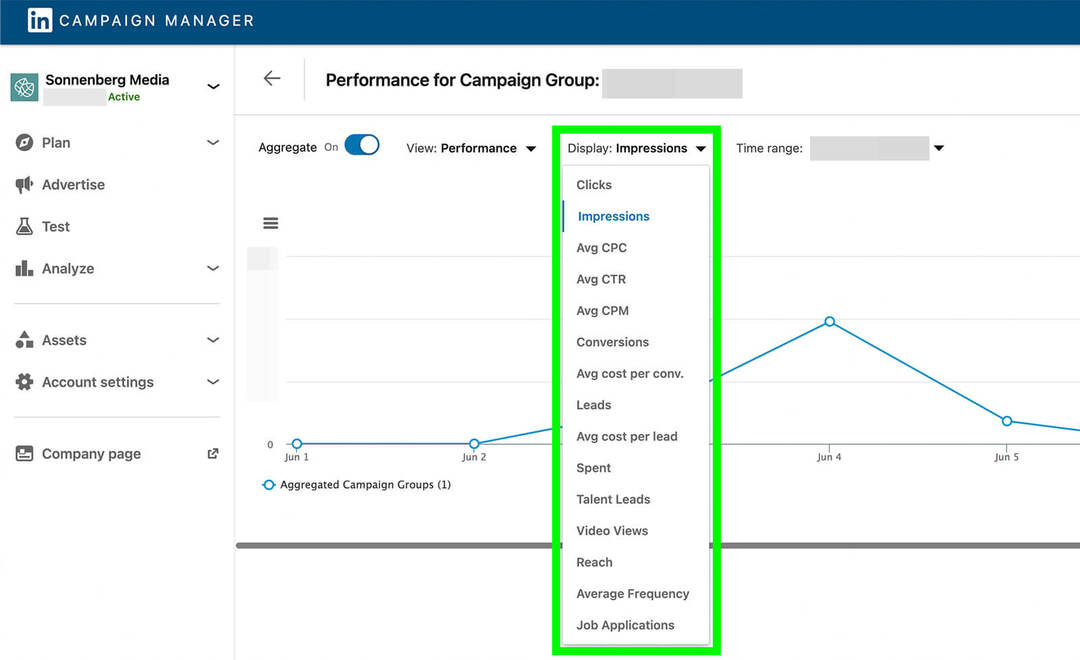
Puede ver métricas que van desde impresiones y clics hasta clientes potenciales y conversiones para evaluar el rendimiento de sus campañas. También puede revisar el costo por clic (CPC), el costo por cliente potencial y el costo por conversión para asegurarse de que su campaña genere el valor que espera.
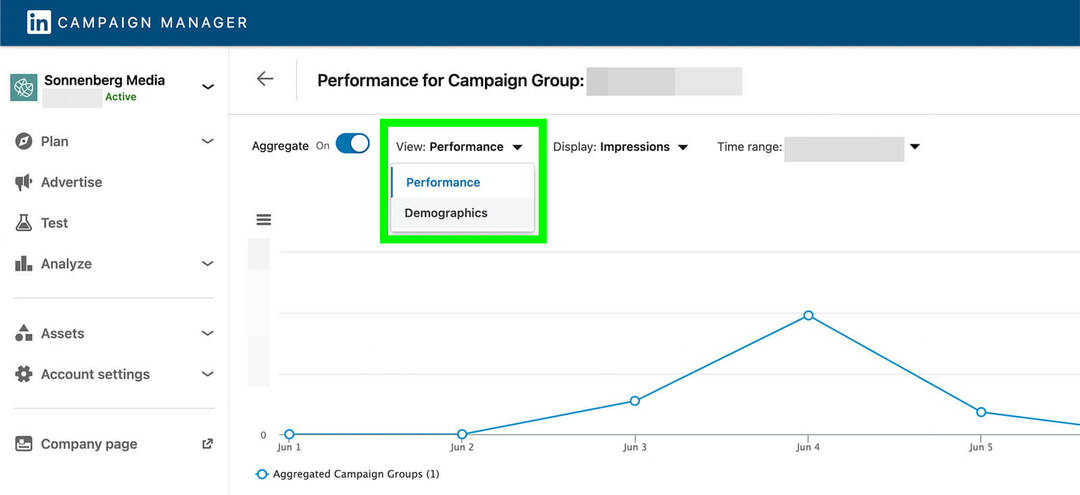
Para tener una mejor idea de los usuarios de LinkedIn a los que ha llegado su campaña, cambie el menú desplegable Ver de Rendimiento a Datos demográficos. Luego, use el menú desplegable Pantalla para ver qué segmentos demográficos generaron las impresiones, los clics y el CTR óptimos.
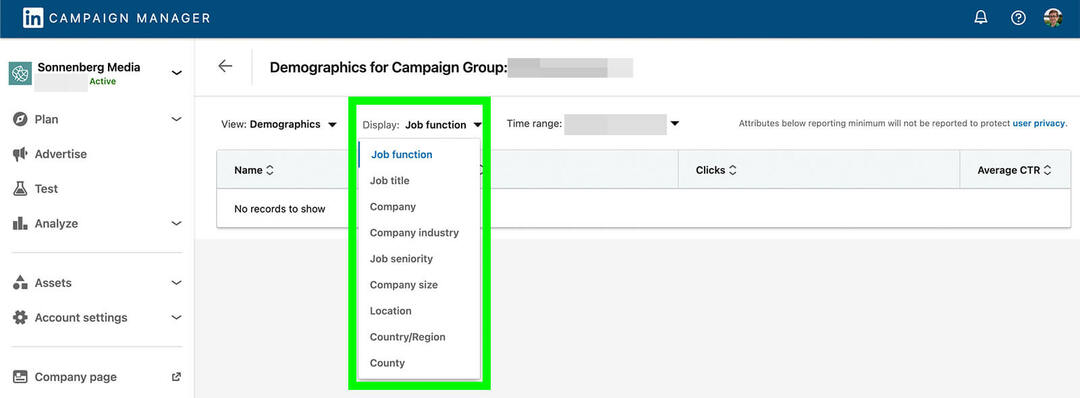
Puede utilizar estos análisis para identificar patrones y tendencias en el rendimiento de su campaña. También son útiles para encontrar segmentos de audiencia de alto rendimiento. Con esta información, puede modificar las campañas activas para generar mejores resultados o crear campañas más exitosas en el futuro.
#8: Cómo ejecutar una prueba de reconocimiento de marca en el administrador de campañas de LinkedIn
A diferencia de otras plataformas publicitarias, LinkedIn no tiene una herramienta integrada para campañas de pruebas A/B o conjuntos de anuncios. Pero la nueva experiencia de Campaign Manager facilita la realización de pruebas de reconocimiento de marca.
Para acceder a las opciones de prueba de su cuenta, seleccione Prueba en el menú de la izquierda. Si ya ha realizado pruebas en sus campañas, puede revisar los resultados desde este panel. Para configurar uno nuevo, haga clic en el botón Crear prueba y seleccione un tipo de prueba.
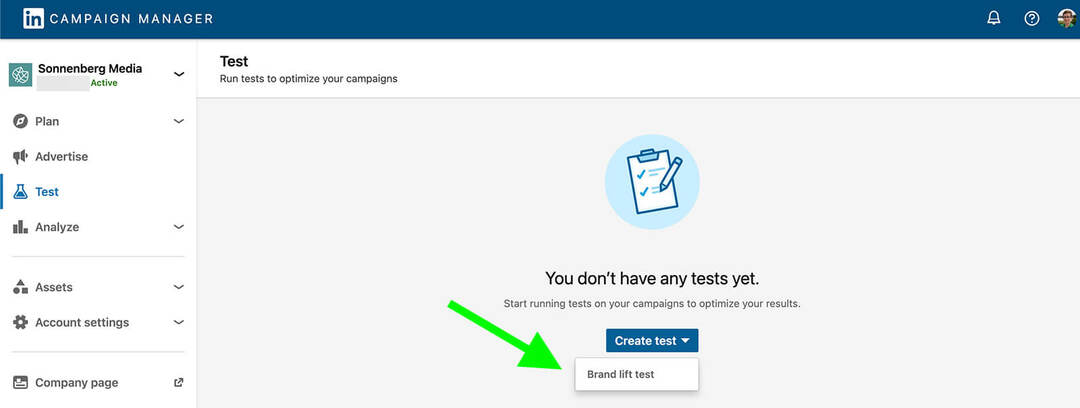
Luego siga las indicaciones para crear su prueba. Por ejemplo, las pruebas de reconocimiento de marca le permiten medir hasta seis métricas de su elección. Además de medir el recuerdo del anuncio, puede encuestar a su audiencia sobre qué tan familiarizados están con su marca o qué tan probable es que consideren su producto para su próxima compra.
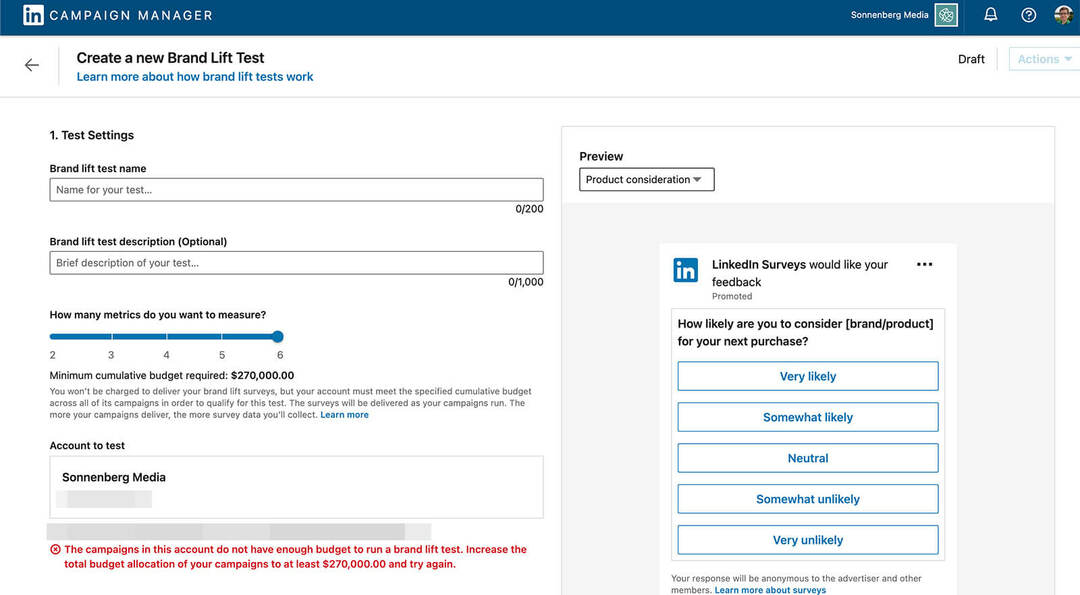
Puede usar los resultados de la prueba para comprender cuánto impacto tuvieron sus anuncios en su audiencia. Los resultados también pueden ayudarlo a evaluar qué tan exitoso fue al guiar a los prospectos a través del recorrido del cliente.
Tenga en cuenta que las pruebas de reconocimiento de marca requieren un presupuesto publicitario mínimo de 90 000 $ en todas las campañas. Si desea probar más de dos métricas, el presupuesto mínimo puede ser tan alto como $270,000 para darle a LinkedIn suficientes datos para procesar y obtener resultados.
Conclusión
La nueva experiencia de LinkedIn Campaign Manager es una actualización bienvenida que hace que las herramientas publicitarias de la plataforma sean mucho más fáciles de acceder. Con el nuevo Campaign Manager, puede planificar campañas y administrar activos de manera más eficiente, ya sea que esté supervisando una sola cuenta de publicidad o varias cuentas para su empresa o clientes.
Obtén más consejos sobre publicidad en LinkedIn:
- Descubra seis consejos para crear campañas de LinkedIn que generen un mejor retorno de la inversión publicitaria (ROAS).
- Aprenda consejos de audiencia, objetivos y anuncios para una campaña efectiva de generación de prospectos en LinkedIn.
- Descubra cómo investigar los anuncios de LinkedIn de sus competidores y obtenga 7 ideas para mejorar sus campañas.
¿Tiene curiosidad por las NFT, DAO y Web3?

Siga el podcast de Crypto Business para descubrir cómo los NFT, los tokens sociales, los DAO (y mucho más) afectarán su negocio en el futuro cercano.
Todos los viernes, el presentador Michael Stelzner entrevista a los principales expertos de la industria sobre lo que funciona en este momento en Web3 y qué esperar en el futuro, para que pueda preparar su negocio para el cambio, incluso si es un total novato
SIGUE EL ESPECTÁCULO